远程桌面连接是一种通过网络技术,远程操作另一台电脑的过程,随着windows系统的发展,windows系统也支持远程桌面连接,可以通过网络直接操作另一端的电脑,今天小编介绍一下如何使用windows系统进行远程桌面连接,
方法/步骤
-
首先是在远程桌面的客户端电脑上,按住,windows键,在弹出的菜单中,有一个远程桌面连接,如果没有这个菜单,需要滚动滑轮,找到远程桌面连接按钮,然后点击即可,
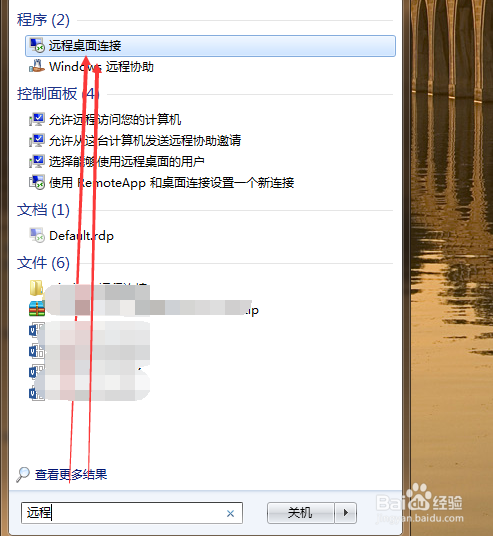
-
通过windows命令的方式,启动远程桌面连接界面,按下windows加r键,启动命令,然后在命令框中输入mstsc,然后点击回车即可启动windows远程桌面连接
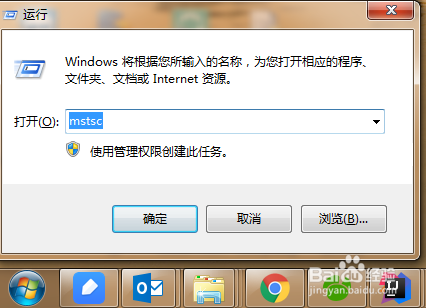
-
在启动的远程桌面连接上,就可以看到最近连接的ip地址,默认显示的是简约的界面,也可以点击选项,展开,其他属性设置,
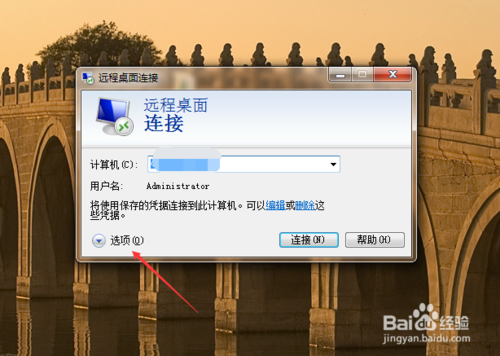
-
在展开选项设置中,可以保存连接的记录,设置远程桌面的名称,将文件另存为,或者一些网络的其他设置,一般使用默认的设置即可,如果需要特殊的情况,需要进行特殊处理,
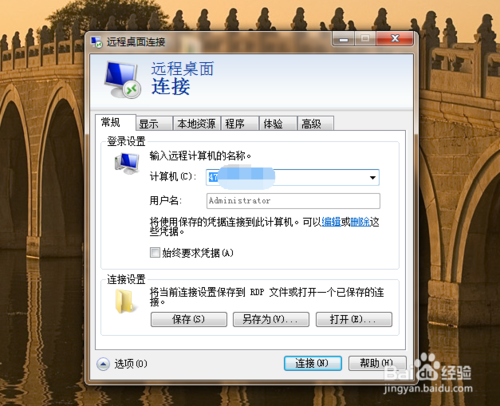
-
输入远程桌面的用户名和密码,然后点击回车即可,如果连接成功,系统还会弹出如下图所示的警告,一般是,用于警告网络不安全的状况,然后点击是即可,

-
操作成功之后,系统界面就会变成远程桌面的界面,就可以在本地电脑上直接操作远程机器的信息,
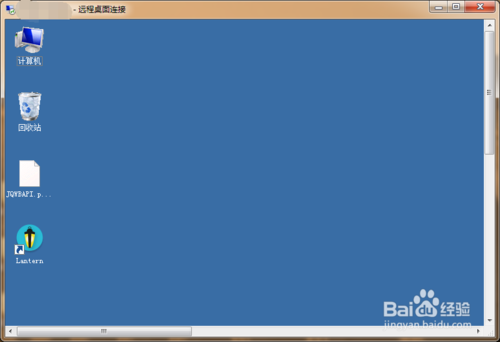

博主微信
这是我的微信扫一扫
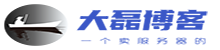





您可以选择一种方式赞助本站
支付宝扫一扫赞助
微信钱包扫描赞助
赏